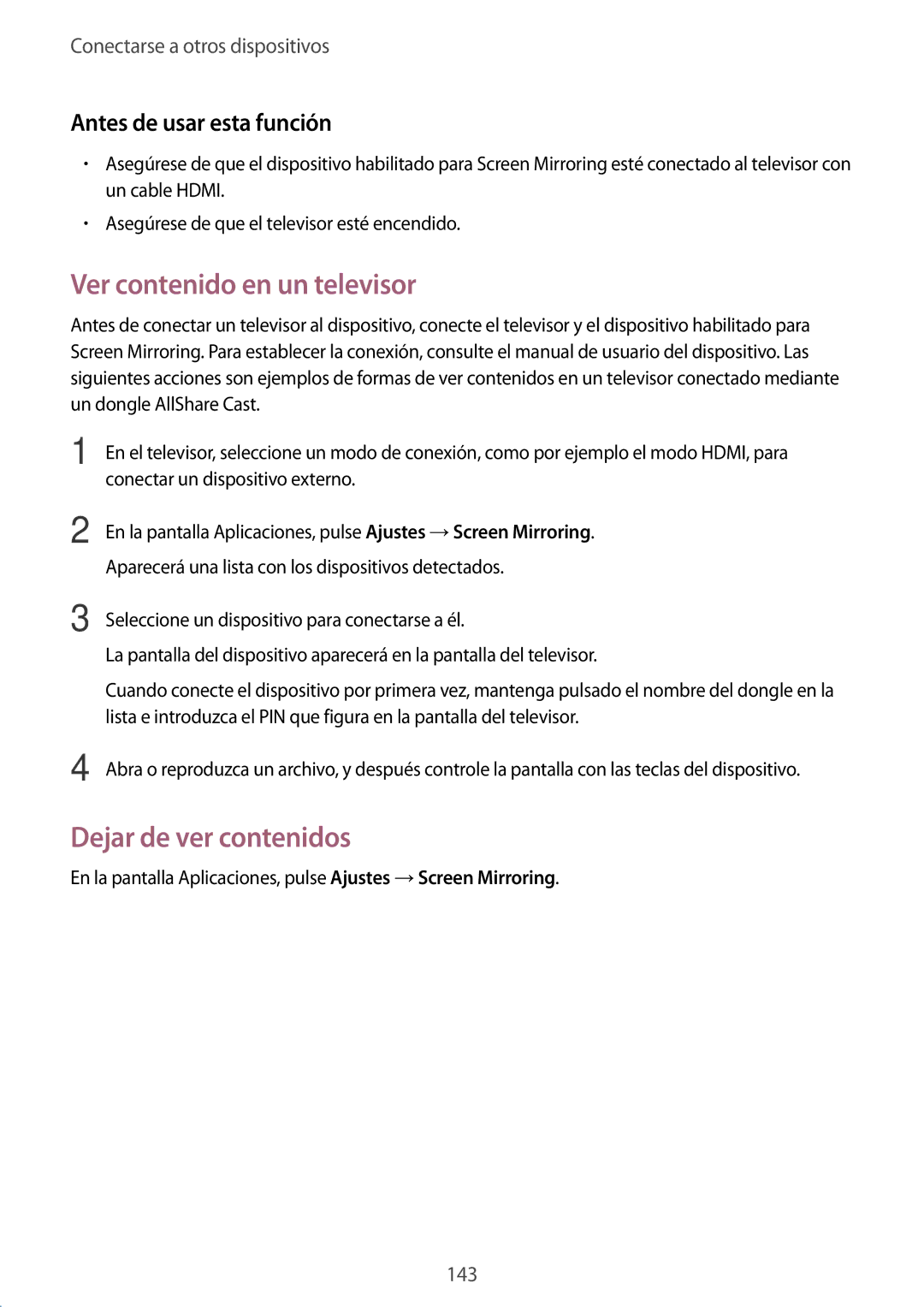SM-G900FZWABTU, SM-G900FZKAAUT, SM-G900FZWAETL, SM-G900FZWAXEC, SM-G900FZWATPH specifications
The Samsung SM-G900FZWADBT, SM-G900FZKADBT, SM-G900FZDADBT, and SM-G900FZBADBT are variants of the Samsung Galaxy S5, a flagship smartphone released in 2014 that continues to attract users due to its robust features and solid performance. These models are distinguished by their specific regional codes, but they share the core attributes that made the Galaxy S5 popular.At the heart of the Galaxy S5 is its stunning 5.1-inch Super AMOLED display, boasting a resolution of 1920 x 1080 pixels. This high-definition screen provides vibrant colors and deep blacks, making it ideal for multimedia consumption and gaming. The display is protected by Corning Gorilla Glass 3, enhancing its durability against scratches and drops.
Powering the Galaxy S5 is a Qualcomm Snapdragon 801 processor, which delivers impressive speed and efficiency. With a clock speed of 2.5 GHz and an Adreno 330 GPU, users enjoy seamless multitasking and smooth graphics performance in games and applications. The device features 2GB of RAM, which, while modest by today’s standards, was sufficient for the demands of its time.
One of the standout features of the Galaxy S5 is its advanced camera system. It sports a 16-megapixel rear camera with features such as phase detection autofocus, HDR, and a variety of shooting modes. The front-facing camera is 2 megapixels, perfect for selfies and video calls. The camera's ability to capture high-quality images even in low-light conditions contributes to the device's popularity among photography enthusiasts.
The Galaxy S5 also incorporates a range of innovative technologies, including a built-in heart rate monitor and a fingerprint scanner integrated into the home button. These features cater to health-conscious users and enhance security, respectively. Additionally, the phone is water-resistant with an IP67 rating, allowing it to withstand immersion in water up to one meter for 30 minutes.
For connectivity, the Galaxy S5 supports LTE, Wi-Fi, and Bluetooth 4.0, ensuring fast and reliable connections. The device is powered by a removable 2800mAh battery that provides ample usage time, and it features Ultra Power Saving Mode, which extends battery life by limiting background activity and display usage.
Overall, the Samsung SM-G900FZWADBT, SM-G900FZKADBT, SM-G900FZDADBT, and SM-G900FZBADBT models offer a blend of performance, features, and durability, making them a noteworthy option for users seeking a reliable and capable smartphone.